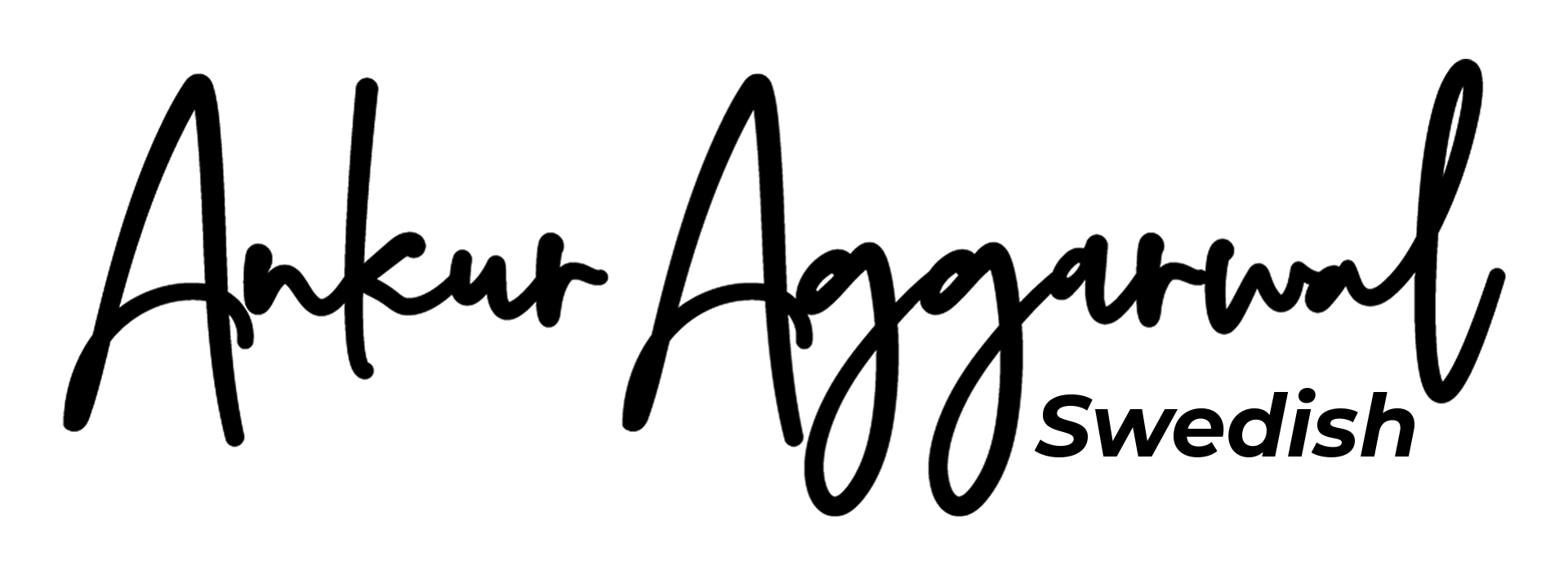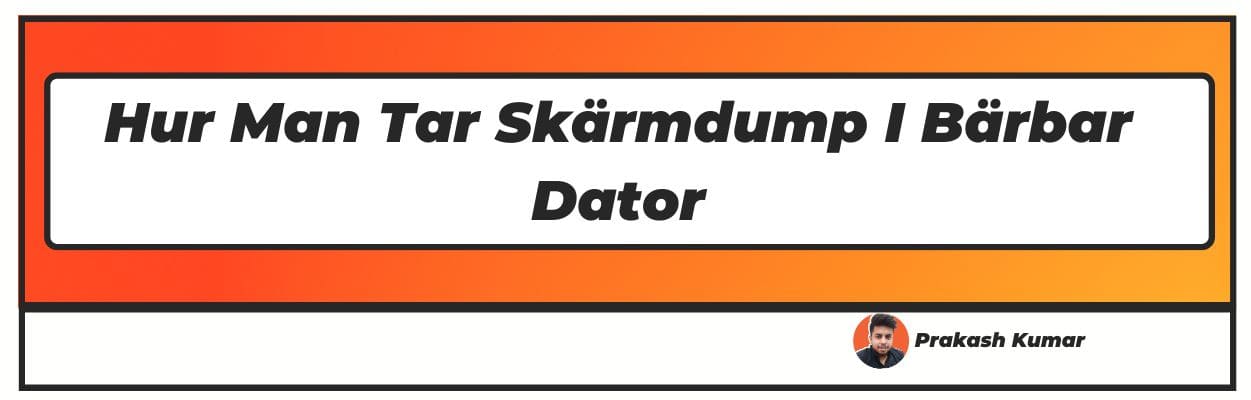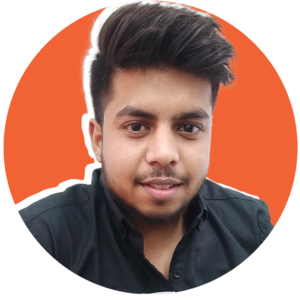Vill du ta en skärmdump i en bärbar dator? Du har landat på rätt plats. Kolla in vår lättlästa artikel om hur man tar skärmdump i bärbar dator.
Har du någonsin känt att det är mycket lättare att ta en skärmdump från din mobiltelefon än en bärbar dator? Om så är fallet, du är inte ensam. Vi lever och andas nästan 24/7 med våra smartphones; därför är vi vana vid det.
Men när det gäller att ta en snabb ögonblicksbild av din bärbara skärm, hamnar vi blandade med genvägar eller applikationer vi behöver använda.
Skärmdumpar kan vara ganska praktiska och fungera som visuella anteckningar mitt i en viktig kundkonferens eller delta i en online-klass. Lyckligtvis är det inte så svårt som det verkar.
Alla operativsystem, vare sig det är Windows, Mac eller Chromebook, har några coola sätt att ta skärmdumpar, vare sig det är en genvägsknapp, en kombination av tangenter eller lättanvända applikationer som låter dig fånga, redigera och spara skärmdumpen i önskat format.
Hur Man Tar Skärmdump I Bärbar Dator ( Uppdaterad 2022 )
Tips 1: Hur man tar SS i bärbar dator med klippverktyg
Din bärbara dator levereras med ett förinstallerat systemverktyg. Det låter dig ta snabba skärmdumpar och göra lite grundläggande redigering. Du kan använda detta ganska snabbt genom att följa stegen.
Steg 1: Öppna klippverktyget genom att skriva ”sn” i Windows-sökfältet eller direkt genom listan över program.
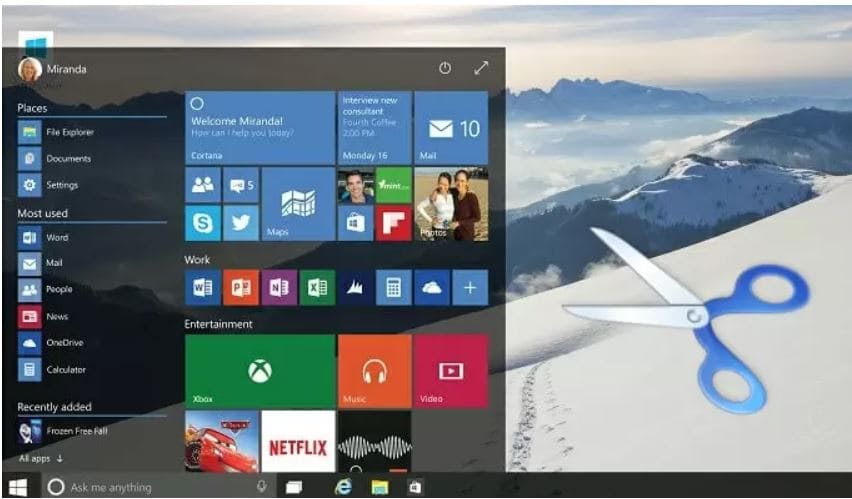
Steg 2: Tryck på ”Ny” för att ta en skärmdump. Gör en markering genom att dra pekaren. För att ta om skärmdumpen kan du trycka på ”Esc” -tangenten på din bärbara dator eller trycka på ”Avbryt” -ikonen vid klippverktyget.

Steg 3: Din förhandsgranskning av bilden visas på klippverktyget. Tryck på ”Spara” -ikonen för att spara bilden i önskat format.
Tips 2: Ta en skärmdump med genvägstangenter
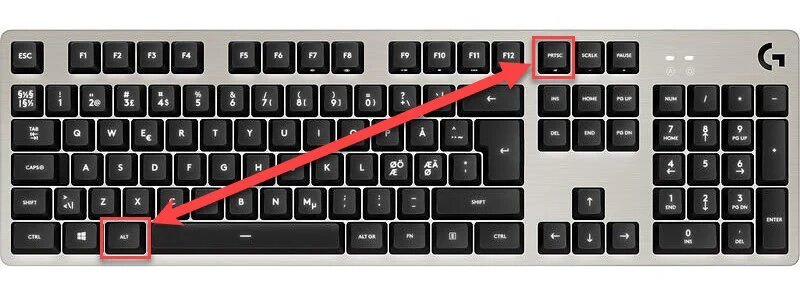
Den andra och den bästa metoden för hur man tar skärmdump på bärbar dator använder genvägstangenter. Antag att du är någon som förlitar sig på att ta massor av skärmdumpar för ditt kontorsarbete.
Det enklaste och snabbaste sättet är att använda genvägsknappar på din bärbara dator.
- För att fånga hela datorskärmen, tryck helt enkelt på Print Screen-tangenten. Det är vanligtvis i det övre högra hörnet av knappsatsen. Leta efter
- knappsatsen ”prt sc” eller ”PrtScn SysRq”.
- Om utskriftsskärmen inte fungerar kan du prova att använda funktionsknappen + Print Screen tillsammans eller Windows Key + Print Screen. Du borde vara bra. Din skärmdump sparas automatiskt i mappen Bilder> Skärmbilder.
- Om du bara vill fånga den aktiva skärmen på din bärbara dator. Klicka bara på kombinationen av Alt-tangenten + Print Screen.
Detta är ett supereffektivt sätt att ta skärmdumpar om du är van att arbeta med flera applikationer samtidigt. - Det sparar tid att beskära bilden. Systemet håller det automatiskt på urklippet, och du kan direkt klistra in det på andra applikationer.
Tips 3: Använd Snagit
Snagit är ett av de mest populära webbverktygen som finns tillgängliga för skärmdump och redigering. Kom ihåg att det är ett betalt verktyg; i alla fall, du kan gå till en gratis testversion för att se om den passar dina behov.
Använd stegen nedan för att lära dig hur du skärmdumpar i bärbar dator med Snagit.
- Steg 1: Installera och logga in på Snagit-applikationen på din bärbara dator.
- Steg 2: Tryck på ”Capture” som fungerar på samma sätt som utskriftsknappen.
- Steg 3: Det finns två alternativ för att ta en skärmdump: flytta och dra muspekaren för att göra ett val eller helt enkelt sväva pekaren på en aktiv skärm.
- Steg 4: Din skärmdumpbild visas i Snagit-förhandsgranskningsfönstret. Om det behövs kan du redigera eller spara bilden genom att trycka på ”Kameraknappen”.
Snagit har många funktioner, inklusive att fånga och redigera bilder, förinstallerade mallar, videoinspelning och delning över plattformar. Det används ofta i företag. Men även om du arbetar individuellt kan du prova det.
Windows-tangent+Skift+S, för att ta en skärmdump av en specifik del
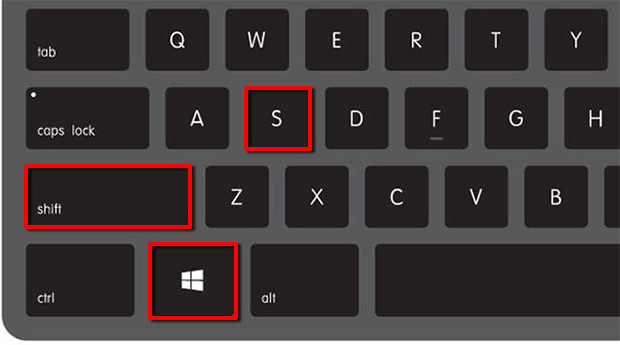
Den här funktionen är endast tillgänglig i Windows 10 och senare. Detta är en super cool funktion för skapare och en avancerad och förenklad version av klippverktyget för enkel åtkomst.
När du trycker på alla tre tangenterna tillsammans, Windows Key + Shift+S.
Skärmens ljusstyrka dämpas, och ett popup-fönster ger dig alternativ för att ta skärmdumpar. Du kan välja mellan Rektangulär snip, Free Form snip, Windows snip, och fullskärmsklipp.
Det är ett av de bästa sätten för någon som inte vet hur man tar skärmdump på bärbar dator.
Windows-tangent+G
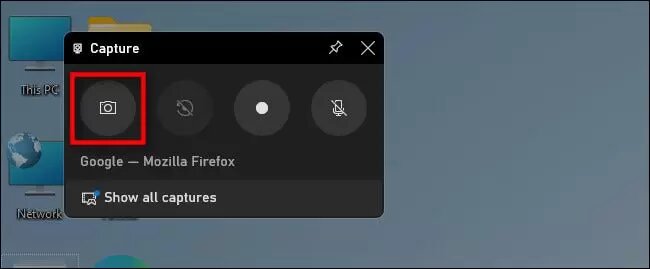
Älskar du spel? Om ja, med Windows 10 senaste tillägg, kan du använda Windows Key+G genväg för att ta skärmdumpar och till och med spela in 30 sekunder korta videor. Genvägen fungerar även om du inte är i spelläge.
Så snart du trycker på ”Windows Key + G” öppnas widgetmenyn som ger enkel åtkomst till resurser, inklusive fångst. Du kan ta skärmdumpar genom att trycka på ikonen ”Kamera” eller använda en kombination av Windows+Alt+PrintScreen.
Du kan hitta din bild i samma fönster genom att gå till Galleri sektion. Eller så kan du hitta dem i Videor > Fångar. (Kom ihåg att den här genvägen inte sparas i mappen Bilder, bara om du trodde att du har tappat en viktig skärmdump)
Hur man tar en skärmdump på MacOS-bärbara datorer
Några du letar efter specifikt Hur man Den gamla debatten om Mac vs.. Windows kommer inte att sluta snart. Båda operativsystemen har sina fördelar och nackdelar.
MacOS ger dig dock ganska snygga genvägar för att snabbt fånga hela skärmen eller delskärmen. När det gäller att ta skärmdumpar.
Om du är ny på macOS kan du missa PrintScreen-tangenten. Det finns dock ingen anledning att oroa sig. Du kommer att lära dig knep på nolltid.
- För att fånga hela skärmen, tryck på ”Command Key + Shift + 3.” Skärmbilden sparas som en bild (png-format) på skrivbordet.
- För att fånga en viss skärm eller ett programfönsterområde kan du använda genvägen ”Command + Shift + 4.” Gör en markering genom att dra pekaren.
- För att fånga ett fönster, tryck på ”Kommandotangen+Skift + 4" följt av mellanslagstangenten och knacka på fönstret.
Hur man tar en skärmdump på en Chromebook
Sist men inte minst, Chromebook, känd för bättre säkerhet och batteritid än sina motsvarigheter, är inte långt efter när du låter dig fånga din skärm medan du arbetar på en omfattande projekt.
Du behöver bara komma ihåg tre tangenter när du vill ta en skärmdump på Chromebook - Visa Windows, Control och Shift. Tryck på ”Kontroll+Visa Windows” -tangenterna samtidigt för att fånga hela skärmen.
Men om du vill välja en del av skärmen trycker du på ”Skift+Kontroll+Visa Windows” -tangenterna. Du kan kopiera skärmdumpen från förhandsgranskningsavsnittet längst ner till höger på skärmen.
Alternativt kan du hitta dina skärmdumpar i mappen Filer> Nedladdningar.
Slutsats
Att ta skärmdumpar på din bärbara dator är viktigt och superlätt om du vet hur du gör det. Att vänja sig vid det kan ta lite tid om du byter från en plattform till en annan, men du skulle göra det bra.
Du har många alternativ tillgängliga, från PrintScreen-knappen till kortkommandon till fullfjädrade onlineapplikationer. Det bästa sättet är att prova olika metoder för att ta tag i skärmar, se vad som passar dina behov, och hålla fast vid det.
Jag hoppas att du gillade vår artikel om hur man tar skärmdump i bärbar dator, om du har några kommentarer eller förslag delar dem i kommentarerna nedan.
Vanliga frågor
1. Vad är genvägsknappen för att ta skärmdumpar på en bärbar dator?
Beroende på operativsystemet på din bärbara dator använder du följande genvägsknappar: För Windows:
För att fånga hela skärmen, Print Screen-tangenten eller Funktion+Print Screen Key och Alt-tangenten + Print Screen för att fånga skärmdump av en aktiv skärm.
För macOS: Kombinera ”Kommandotang+Skift+3” för hela skärmen och ”Kommandotang+Skift+4” för partiell skärmdump.
2. Hur skärmdumpar jag i bärbar dator Windows 10?
Du kan använda vanliga Windows-genvägar som PrintScreen, Alt Key, + Print Screen Keys.
Dessutom låter den senaste Windows 10 dig fånga en partiell skärm genom att trycka på Windows-tangenten+Shift+S; Du kan också använda Windows-tangenten+G-genvägen för att ta skärmdumpar i spelläge.